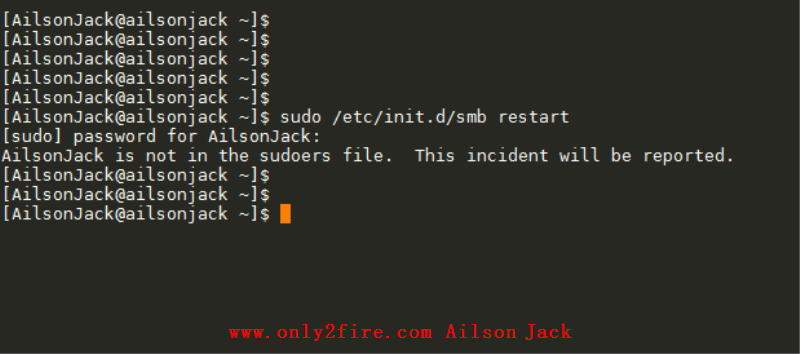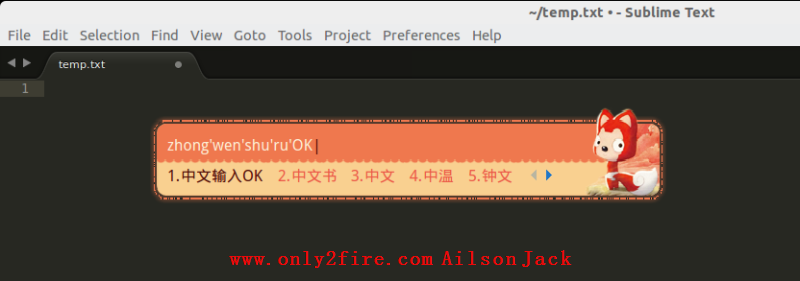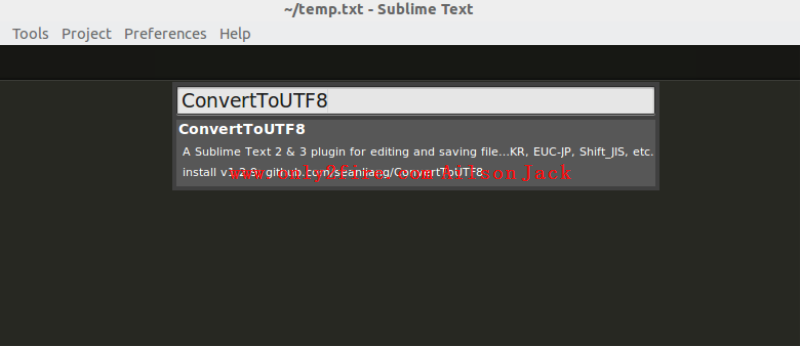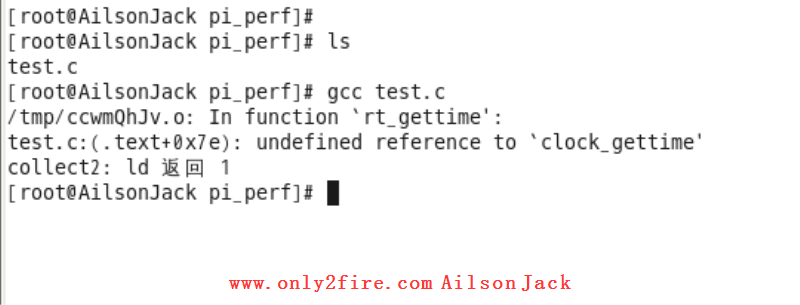标签 问题集合 下的文章
开发环境:Win7 64位开发板:LPC55S69交叉编译工具:2018-q41、问题复现最近在开发LPC55S69的SDK,由于这个芯片采用的是Cortex-M33内核,因此所用到的交叉编译器也是当前比较新的gcc-arm-none-eabi-8-2018-q4-major-win32。在开发过程中,编译自己的SDK时会出现如下问题:ld.exe: warning: xxxxdebugobjtem has a corrupt section with a size(a0dba) larger than the file sizeld.exe: error: xxxxdebugobjtem : ELF section name out of range但是我在编译NXP提供的官方demo时却没有这个问题。最开始出现这个问题的时候,我检查自己的SDK配置是否有问题,始终没有找到问题所在。后来上网搜索相关问题也没有找到这类问题的说明更不要谈解决方法了,再后来就是通过其他搜索引擎查找问题,嘿,几经查找,还终于让我找到了如何解决这个问题的方法,当然了,目前这个问题也完美的解决了。2、问题产生原因好了,来谈谈问题的产生吧:其实这个问题的出现是交叉编译器gcc-arm-none-eabi-8-2018-q4-major-win32的bug,而且这个bug只有在同时使用-flto和-g/-g1/-g3编译条件时才会出现上述问题,并且这个问题也只有在Windows平台才会出现。使用gcc-arm-none-eabi-8-2018-q4-major-win32无论是编译LPC55S69或者是其它ARM平台的代码都会出现这个问题。3、解决办法方法一:由于问题是由gcc-arm-none-eabi-8-2018-q4-major-win32这个版本的交叉编译器产生的,那么解决方法自然是更换其它版本的交叉编译器了,或者使用版本低一点的交叉编译器,或者使用版本高一点的交叉编译器都可以解决这个问题。我这里使用当前(2019.09.05)最新的交叉编译器gcc-arm-none-eabi-8-2019-q3-update-win32,然后编译我的SDK,嘿,编译成功,perfect!方法二:当然了,如果不想更换交叉编译器,这里也可以根据自己的实际情况,去掉-flto或者-g/-g1/-g3编译选项,这样也算是一种解决问题的方法原来编译器也是信不过的,遇到问题还是要好好思考,既考虑自己是否有问题,也要考虑工具是否有问题。好了,问题完美解决,如果觉得这篇文章解决了各位的问题,点个赞或者关注下博主呀,哈哈!这里附上交叉编译器针对这个bug的提交与说明,大家可以了解下(当然了文章是全英文):https://gcc.gnu.org/bugzilla/show_bug.cgi?id=89183https://bugs.launchpad.net/gcc-arm-embedded/+bug/1814397
最近在使用一个刚装好的Linux操作系统时,在普通用户下使用sudo想重启一下samba服务器,但是系统却告知操作不了,貌似是当前的普通用户没有sudo的执行权限,具体错误信息为:AilsonJack is not in the sudoers file. This incident will be reported.上述问题出现的原因是当前用户没有加入到sudo的配置文件里,解决方法如下:1、切换到root用户,运行visudo命令;2、找到root ALL=(ALL) ALL,在下面添加一行xxx ALL=(ALL) ALL,其中xxx是要加入的用户名称。至此,对于在普通用户下不能执行sudo命令的问题已经解决了,有什么问题,欢迎留言。
在使用Linux系统的过程中,有时候并不需要启动图形桌面,因为图形桌面占用的资源非常的多,启动速度也比较慢。比如,我这里的测试系统是Ubuntu 14.04,而且是安装在Vmware中的,如果启动Ubuntu的图形界面,同时在Windows中打开常用的一些IDE,那么电脑就开始吃不消了,特别是内存,明显的感觉到下降(PS:我工作用的电脑是5年前的了,算是有点老了,一些系统资源能省就省)。当然有的同学关掉图形桌面,一开机就进入终端字符界面,给人的感觉就是好高大上(装X成功),扯远了,下面讲讲如何关掉图形桌面。1、修改引导文件打开终端,切换到超级用户模式下,然后执行命令:vi /etc/default/grub:在/etc/default/grub文件中找到GRUB_CMDLINE_LINUX_DEFAULT="quiet splash",然后屏蔽这段内容,在这句话的下面添加:GRUB_CMDLINE_LINUX_DEFAULT="text",然后保存退出:2、更新修改保存后,在终端中执行命令:update-grub,更新刚才的修改。现在可以重启系统,执行命令:reboot,系统启动后是不是直接进入了字符终端界面了:当然想切换回图形界面的话,只需要屏蔽/etc/default/grub中的GRUB_CMDLINE_LINUX_DEFAULT="text",然后开放GRUB_CMDLINE_LINUX_DEFAULT="quiet splash",接着更新修改:update-grub,然后重启系统即可。如果在尝试过程中,有任何问题,欢迎留言,我会尽可能的帮你解决问题。
在开始下面的操作之前,请下载我提供给大家的文件。地址:点此下载 密钥:wg05。另外,在我博客的另一篇文章《Linux Sublime安装以及中文乱码解决》,已经介绍了在Linux中如何安装Sublime以及解决了Sublime显示中文乱码的问题,大家可以去看看。在安装了Sublime之后,输入英文和数字是没有问题的,但是想要输入中文,却不能够完成,现在就给大家讲讲如何来解决这个问题(我的电脑安装的是搜狗输入法,具体的安装过程可以参考我的博文《Fedora安装搜狗输入法》)。1、编译sublime_imfix.csublime_imfix.c文件是我提供给大家的,具体的内容可以自行查看,这里只讲讲怎么编译。执行命令:gcc -shared -o libsublime-imfix.so sublime_imfix.c `pkg-config –libs –cflags gtk+-2.0` -fPIC(如果出现如下的错误:fatal error: gtk/gtkimcontext.h: 没有那个文件或目录,那么只需要执行命令:apt-get install libgtk2.0-dev,之后再编译sublime_imfix.c文件即可),编译生成一个共享库libsublime-imfix.so。将libsublime-imfix.so拷贝到sublime_text所在文件夹,执行如下命令:mv libsublime-imfix.so /opt/sublime_text接着,修改文件/usr/bin/subl的内容:vim /usr/bin/subl,修改的内容如下:#!/bin/shexec /opt/sublime_text/sublime_text “$@”修改为:#!/bin/shLD_PRELOAD=/opt/sublime_text/libsublime-imfix.so exec /opt/sublime_text/sublime_text “$@”2、修改sublime_text.desktop文件vim /usr/share/applications/sublime_text.desktop将[Desktop Entry]中的字符串Exec=/opt/sublime_text/sublime_text %F,修改为:Exec=bash -c “LD_PRELOAD=/opt/sublime_text/libsublime-imfix.so exec /opt/sublime_text/sublime_text %F”将[Desktop Action Window]中的字符串Exec=/opt/sublime_text/sublime_text -n,修改为:Exec=bash -c “LD_PRELOAD=/opt/sublime_text/libsublime-imfix.so exec /opt/sublime_text/sublime_text -n”将[Desktop Action Document]中的字符串Exec=/opt/sublime_text/sublime_text –command new_file,修改为:Exec=bash -c “LD_PRELOAD=/opt/sublime_text/libsublime-imfix.so exec /opt/sublime_text/sublime_text –command new_file”我修改完成后的截图如下:注意:修改时请注意双引号””,否则会导致不能打开带有空格文件名的文件。此处仅修改了/usr/share/applications/sublime-text.desktop,但可以正常使用了,opt/sublime_text/目录下的sublime-text.desktop可以修改,也可不修改。打开Sublime软件,切换到中文输入法,能够在Sublime中输入中文了吧。
在Linux下,对普通的文本或者源代码文件进行编辑时,一般系统默认的是gedit,但是这个软件不太好用。这里推荐给大家一款比较好的软件Sublime,这个软件属于夸平台的软件,在Windows上也能够安装。 我的电脑使用的是Ubuntu 14.04 64bit系统,因此我提供Sublime Text3的安装包也就是Ubuntu下的安装包了(对于其他的系统,大家可以去Sublime的官网下载即可),地址:点此下载 密钥:sg6k,里面有Sublime Text3的密钥哦。另外,在我的博客里面也有一篇文章《Linux 解决Sublime无法输入中文》,讲的是如何解决Sublime Text3不能输入中文的问题,大家可以点击查看下。下面讲讲Sublime如何安装,简单的配置以及中文乱码问题的解决。1、安装Sublime将我提供的安装包放到一个目录下,然后在终端切换到对应的目录,接着执行命令:dpkg -i sublime-text_build-3103_amd64.deb,截图如下:安装完之后,打开Sublime,就可以输入密钥进行注册。此时你打开一个含有中文的文件,发现中文是乱码的,那么接下来就给大家讲讲如何解决乱码这个问题。2、安装PackageControl打开Sublime,之后按快捷键ctrl+`,或者View > Show Console 菜单打开控制台:然后在控制台中输入一下内容:import urllib.request,os;pf=’Package Control.sublime-package';ipp=sublime.installed_packages_path();urllib.request.install_opener(urllib.request.build_opener(urllib.request.ProxyHandler()));open(os.path.join(ipp,pf),’wb’).write(urllib.request.urlopen(‘http://sublime.wbond.net/’+pf.replace(‘ ‘,’%20′)).read()),接着回车执行代码,等待PackageControl安装完成,安装完成之后,在Preferences下出现了PackageControl选项。3、解决中文乱码点击Preferences下的PackageControl选项,然后选择Install Package,在输入框中输入ConvertToUTF8,点击安装(根据Sublime的左下角出现的状态信息来判断是否安装完成):安装完成之后,会弹出一个文件,里面出现如下信息:File: /home/ailsonjack/temp.txtEncoding: GB2312Error: Codecs missingPlease install Codecs33 plugin.这表示为了显示中文,还需要一个包Codecs33,那么同样的,照着上面的步骤安装Codecs33:安装完之后,重新启动Sublime,中文显示正常了吧。
如果你的电脑的网卡是Atheros AR8161,那么在安装好Ubuntu 12.04 64bits后,ifconfig是没有网卡显示的。不过不急,你只要按照下面的步骤,就可以解决这个问题: 1、首先下载我提供的网卡驱动,地址:点此下载 密钥:c6g0。2、解压下载的驱动:tar -xf compat-wireless-2012-03-12-p.tar.bz23、安装kernel-headers 和 kernel-devel: apt-get install kernel-headers-$(uname -r) kernel-devel-$( uname -r) -y4、进入到解压后的目录cd compat-wireless-2012-03-12-p 执行:./scripts/driver-select alx5、执行:make 接着执行:make install6、执行:./scripts/alx-enable atl1c7、执行:./scripts/alx-enable alx8、执行:modprobe alx这时候你再ifconfig 你就可以看到你的网卡了。然后就可以顺利上网了。
Sogou Pinyin是一款基于Fcitx框架开发的输入法,支持全拼、简拼、模糊音、云输入、皮肤、中英混输等功能。我的博客有一篇安装搜狗输入法的博文《Fedora安装搜狗输入法》,大家可以去看一看。如果您使用 XDG 兼容的桌面环境,比如 KDE, GNOME, XFCE, LXDE, Cinnamon。那么当您安装好 Sogou 并重新登录后,Fcitx 和 Sogou 应该会自动启动。使用 Ctrl+Space 激活 Fcitx 便可以输入了,Shift 临时切换中英文。1、sogou-qimpanel 未自动启动如果 Fcitx 没有随桌面环境自动启动,请检查 imsettings 设置,正常的配置如下所示:$ imsettings-infoXinput file: /etc/X11/xinit/xinput.d/fcitx.confGTK+ immodule: fcitxQt immodule: fcitxXMODIFIERS: @im=fcitxXIM server: /usr/bin/fcitx -DPreferences: /usr/bin/fcitx-configtoolAuxiliary:Short Description: FCITXLong Description:Icon file: /usr/share/pixmaps/fcitx.pngIs system default: TRUEIs user default: TRUEIs XIM server: FALSE$ imsettings-switch fcitx # 切换至 fcitx如果您的桌面环境不兼容 XDG,则 sogou-qimpanel 不会自动启动。请使用桌面环境自带的自动启动工具,添加 sogou-qimpanel 启动项。如果您的桌面环境不包含自启动工具,或您使用 startx 脚本启动图形界面,则在 ~/.profile 中添加以下内容:$ vim ~/.profilesource /etc/sysconfig/sogoupinyin该脚本在启动 X 时被 /etc/X11/xinit/xinitrc-common 调用,用于设置 Fcitx 环境变量,并启动 sogou-qimpanel。2、如何安装皮肤查看帮助信息:$ rpm -qi sogoupinyin该命令显示的皮肤相关的信息如下:皮肤保存在~/.config/sogou-qimpanel/skin/按以下方式安装:$ sudo setsebool sogou_enable_homedirs=1$ sogou-qimpanel yourskin.ssf3、如何安装词库查看帮助信息:$ rpm -qi sogoupinyin该命令显示的词库相关的信息如下:词库保存在~/.config/SogouPY/scd/按以下方式安装:$ sudo setsebool sogou_enable_homedirs=1$ sogou-qimpanel Cell.scel4、禁止 Sogou 访问网络查看帮助信息:$ rpm -qi sogoupinyin禁止 sogou 访问网络:$ sudo setsebool -P sogou_access_network=0 # 默认: true5、小黑框问题Xfce 桌面环境,如遇到小黑框,需开启 Compositor 功能: Settings -> Windows Manger Tweaks -> Compositor 设置 -> 窗口管理器微调 -> 合成器Mate 桌面环境,如遇到小黑框,需开启 Compositor 功能: System -> Control Center -> Windows -> Enable software composit..LXDE 桌面环境,如遇到小黑框,需要修改窗口管理器。 $ yum install compiz-lxde ccsm $ vim ~/.config/lxsession/LXDE/desktop.conf window_manager=openbox # 原参数 window_manager=compiz-lxde-emerald # 修改后6、GTK/Qt 程序无法切换输入法如果遇到无法切换输入法,则检查 Fcitx 环境变量是否已正确设置:$ env | grep fcitxGTK_IM_MODULE=fcitxQT4_IM_MODULE=fcitxQT_IM_MODULE=fcitxXMODIFIERS=@im=fcitx对于兼容XDG 的桌面环境,Fcitx 环境变量应由 imsettings 通过 /etc/X11/xinit/xinputrc 配置:$ ll /etc/X11/xinit/xinputrc/etc/X11/xinit/xinputrc -> /etc/alternatives/xinputrc7、故障排除imsettings:根据 ~/.cache/imsettings/log 日志排查错误Fcitx:运行 fcitx-diagnose 排查 Fcitx 错误Sogou:运行 sogou-diag 收集诊断信息
最近安装了Fedora 23,苦于系统中没有一个好的中文输入法,于是就打算安装搜狗输入法来使用,在Fedora的中文社区有现成的介绍,这里只是记录下,方便以后查找。经过开发和测试同学的辛勤劳动,搜狗输入法For Linux近日发布了 2.0.0.0066 更新:新增双拼支持; 修复少数情况下焦点跳动问题;改进部分桌面环境兼容性;修复新建覆盖词库不生效问题;调整tab切换界面控件顺序。下面我们在 Fedora 22(我使用的是Fedora 23)上安装搜狗输入法。1、安装 Fedora 中文社区软件源执行下面的命令:sudo dnf config-manager –add-repo=http://repo.fdzh.org/FZUG/FZUG.reposudo dnf install fzug-release -y2、安装搜狗拼音输入法Linux版执行下面的命令:sudo dnf install sogoupinyin sogoupinyin-selinux -y上面的命令执行完之后,直接重启电脑,这样搜狗输入法就安装完成了。下面的一篇文章《Fedora中搜狗输入法常见问题》将介绍搜狗拼音的一些常见问题,大家可以去看看。
最近在学习Linux下的C编程,刚遇到一个问题:undefined reference to 'clock_gettime',我直接使用gcc test.c来编译我的程序,报出的具体错误如下:/tmp/ccwmQhJv.o: In function `rt_gettime':test.c:(.text+0x7e): undefined reference to `clock_gettime’collect2: ld 返回 1详细截图:发现是在链接的时候出错。经过查找发现clock_gettime在实时库(real time)里面,由于链接的时候没有链接这个库导致报错。解决方案:只需在我们编译的时候加上-lrt即可。即我这里是执行命令:gcc test.c -lrt,此时没有报任何的错误,说明编译通过了:附:linux常用的库 libz 压缩库(Z) librt 实时库(real time) libm 数学库(math) libc 标准C库(C lib)
- 1
本站信息
目前本站共被浏览 196520 次
目前本站已经运行 3953 天
目前本站共有 165 篇文章
目前本站共有 6 条评论信息
目前本站共有 104 个标签
目前本站共有 0 条留言信息
网站创建时间: 2015年03月01日
最近更新时间: 2023年11月26日
目前本站已经运行 3953 天
目前本站共有 165 篇文章
目前本站共有 6 条评论信息
目前本站共有 104 个标签
目前本站共有 0 条留言信息
网站创建时间: 2015年03月01日
最近更新时间: 2023年11月26日
JLink V9掉固件修复(灯不亮) 3Zephyr笔记2 - 在STM32F429上运行HelloWorld 2计算NandFlash要传入的行地址和列地址 1Linux MMC子系统 - 6.eMMC 5.1工作模式-设备识别模式 0Linux MMC子系统 - 5.eMMC 5.1工作模式-引导模式 0Linux MMC子系统 - 4.eMMC 5.1常用命令说明(2) 0
最新评论
标签云
Linux嵌入式实用技巧ARM内核学习问题集合CC++编程语言阅读笔记汇编Linux内核完全注释Windows驱动开发计算机基础ARM11ARMv7-ASTM32IDESublimeLinux内核学习eMMCMMC子系统Ubuntu操作系统OfficeVMWareAPUEgccRTOS中断漫游世界随笔感悟开发工具软件应用编程VsCodearmccarmclang编译器ZephyrSPIJLink网卡驱动安装各种芯片库函数NFSμCOS内核sambaFlashUnix命令与脚本输入法Linux内核设计与实现gitRIFFWAVJATGFTPar8161安装centos有线上网μCGUI字库工程建立右键菜单网络文件系统Firefox百度NTFS文件系统CodeBlocksCentOS数据结构算法PhotoShop51KeilQTUltraEditscanfglibc宏定义UIDGID优先级娱乐天地SourceInsight磁盘扇区总线I2CPDFBComparePythonI2SFPUMakefileSWDCPUARP软件推荐FileZilla